Collegamenti rapidi alle procedure di questa pagina:
Aumento della nitidezza e riduzione del disturbo in file camera Raw
È possibile aumentare la nitidezza di file camera Raw per migliorare i bordi dell’immagine.
I file camera Raw possono contenere disturbo di luminanza (scala di grigi) e disturbo cromatico (croma), particolarmente evidente nelle zone più scure di un’immagine. Il disturbo di luminanza crea un effetto “neve”, mentre il disturbo cromatico si presenta sotto forma di pixel casuali di colori diversi sparsi nelle varie zone dell’immagine. È possibile ridurre il disturbo nei file camera Raw per migliorare la qualità dell’immagine.
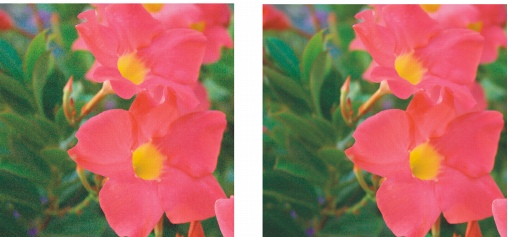
Prima (a sinistra) e dopo (a destra) la riduzione della quantità di disturbo in un’immagine camera Raw
Per aumentare la nitidezza di un file camera Raw |
Per ridurre il disturbo in un file camera Raw |
|
•
|
Disturbo colore: consente di ridurre la quantità di disturbo cromatico. Valori elevati possono ridurre l’accuratezza dei colori di un’immagine.
|
![]()
|
•
|
|
La regolazione delle impostazioni Disturbo luminanza e Disturbo colore consente di ottenere risultati migliori.
|